 Sumber: Joe Maring / Android Central
Sumber: Joe Maring / Android Central
Membeli ponsel Android baru adalah hal yang mengasyikkan. Terutama jika Anda berasal dari ponsel yang berusia dua (atau lebih) tahun, ada banyak fitur baru periksa, peningkatan kinerja untuk dinikmati, dan kemungkinan versi baru Android untuk membiasakan diri Anda dengan.
Itu bagus dan keren, tapi apa yang harus Anda lakukan dengan handset Anda yang sekarang? Anda bisa menjualnya atau menukarnya untuk mendapatkan uang ekstra, tetapi tergantung pada usia dan kondisinya, jumlah uang yang akan Anda dapatkan mungkin tidak sebanding dengan kerumitan melalui semua itu. Ada toko dan tempat usaha lain yang memungkinkan Anda untuk mendaur ulang ponsel Anda, tetapi Anda mungkin tidak tinggal di dekat salah satu toko atau siap untuk melepaskan teman lama Anda sepenuhnya.
Verizon menawarkan Pixel 4a hanya dengan $ 10 / bln pada jalur Unlimited baru
Jika Anda tidak keberatan menjadi sedikit kreatif, ada cara lain untuk menggunakan kembali perangkat Android sehingga Anda dapat terus memanfaatkannya tanpa menambah lebih banyak tumpukan planet kita limbah elektronik. Hari ini, saya akan mengajari Anda cara mengubah ponsel Android lama menjadi kamera keamanan. Sungguh!
Pencarian cepat di Google Play Store akan mengungkapkan beberapa aplikasi yang memungkinkan Anda melakukan ini. Saya akan menjalankan proses penyiapan dan pemikiran saya tentang dua yang paling populer sehingga Anda dapat memulai sendiri dan menghirup kehidupan baru ke dalam Galaxy S9 atau Pixel 2 yang lama.
Alfred Camera
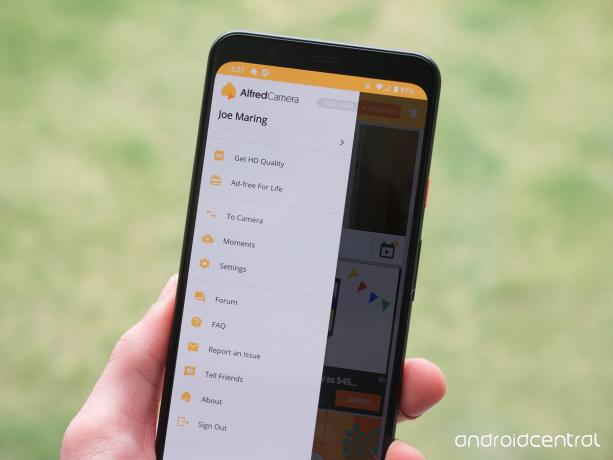 Sumber: Joe Maring / Android Central
Sumber: Joe Maring / Android Central
Pertama dalam daftar, kami punya Alfred. Alfred adalah salah satu aplikasi kamera keamanan paling populer, menggembar-gemborkan lebih dari 10 juta unduhan dan peringkat bintang 4,7 yang solid di Google Play Store.
Ini adalah aplikasi yang kemungkinan besar akan digunakan oleh banyak orang saat mencari cara untuk mengubah ponsel Android mereka menjadi kamera darurat, dan dalam banyak hal, Alfred mendapatkan popularitas itu. Ini adalah aplikasi yang sangat kuat dengan kinerja yang andal, tetapi sebelum kita dapat melangkah lebih jauh ke dalamnya, kita perlu menyiapkannya.
Cara menyiapkan kamera dan penampil Anda
Dengan aplikasi kamera keamanan apa pun yang Anda unduh, Anda memerlukan dua ponsel untuk melengkapi sistem - milik Anda telepon lama untuk bertindak sebagai kamera dan telepon Anda saat ini / baru untuk berfungsi sebagai jendela bidik dan kontrol panel.
Itu mungkin terdengar sedikit mengintimidasi, tetapi Alfred memandu Anda melalui proses penyiapan dengan cukup baik. Berikut panduan langkah demi langkah yang dapat Anda ikuti untuk kedua bagian.
Kamera Alfred
Cara mengatur kamera Alfred Anda
Anda dapat menyiapkan kamera atau jendela bidik dalam urutan apa pun, tetapi untuk Alfred, saya memutuskan untuk menyiapkan bagian kamera terlebih dahulu. Berikut tampilannya:
- Buka Aplikasi Alfred di ponsel Anda.
- Keran Melewatkan di pojok kanan atas.
- Keran Kamera.
- Keran Memulai!
-
Keran Masuk dengan Google.

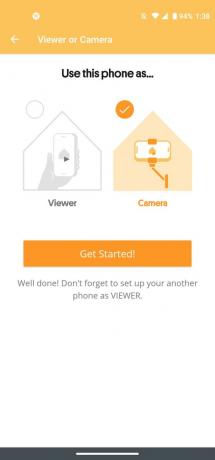
 Sumber: Joe Maring / Android Central
Sumber: Joe Maring / Android Central - Pilih akun yang Anda inginkan.
-
Keran Mengizinkan untuk mengonfirmasi izin akun.
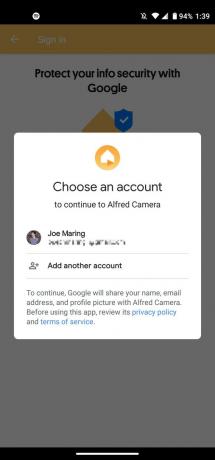
 Sumber: Joe Maring / Android Central
Sumber: Joe Maring / Android Central - Keran Mengizinkan untuk mengizinkan akses kamera.
-
Keran Mengizinkan untuk mengizinkan akses mikrofon.

 Sumber: Joe Maring / Android Central
Sumber: Joe Maring / Android Central
Penampil Alfred
Cara mengatur penampil Alfred Anda
Dengan telepon lama Anda yang diatur dengan Alfred sebagai kamera keamanan yang sebenarnya, sekarang saatnya untuk mengatur telepon Anda saat ini untuk menjadi penampil. Proses ini sangat mirip dan berjalan sebagai berikut:
- Buka Aplikasi Alfred di ponsel Anda.
- Keran Melewatkan di pojok kanan atas.
- Keran Penonton.
- Keran Memulai!
-
Keran Masuk dengan Google (karena Anda sudah masuk pada kamera, Anda tidak perlu memberikan izin akun kembali).


 Sumber: Joe Maring / Android Central
Sumber: Joe Maring / Android Central
Lihat aplikasi lebih dekat

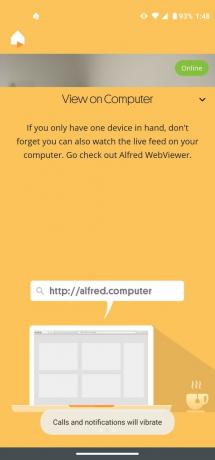
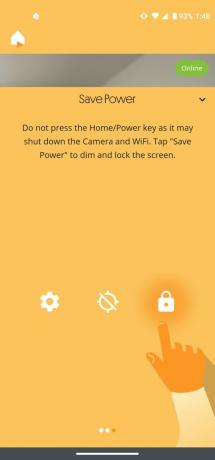 Sumber: Joe Maring / Android Central
Sumber: Joe Maring / Android Central
Menyiapkan Alfred di ponsel Anda sangat mudah, tetapi setelah Anda siap, bagaimana sebenarnya menggunakan layanan ini?
Dimulai dengan antarmuka kamera, ada beberapa pengaturan untuk dimainkan meskipun sebagian besar kontrol dilakukan dari ponsel penampil Anda. Anda akan menemukan tiga ikon di bagian bawah layar, termasuk pintasan untuk pengaturan Anda, mengaktifkan / menonaktifkan deteksi gerakan, dan mengaktifkan mode hemat daya.

 Sumber: Joe Maring / Android Central
Sumber: Joe Maring / Android Central
Pengaturan memungkinkan Anda mengonfigurasi berbagai hal untuk kamera ponsel Anda, termasuk dari lensa mana Anda ingin merekam (kamera belakang atau kamera depan), audio dan fokus berkelanjutan beralih, dan jika Anda ingin deteksi gerakan berhenti secara otomatis saat kamera sedang digunakan terharu. Keseluruhan UI bagus dan bersih, membuatnya mudah untuk menemukan apa yang Anda butuhkan tanpa mengacaukan layar yang tidak perlu.
Ponsel lama Anda yang digunakan sebagai kamera pada dasarnya berubah menjadi perangkat set-and-forget-it. Anda dapat mengubah penempatannya di rumah kapan pun Anda mau, tetapi ketika harus memeriksa apa yang dilihatnya atau mengelola sebagian besar pengaturan, Anda akan melakukannya dari perangkat penampil.
Dari layar beranda Alfred di penampil Anda, Anda akan melihat kamera aktif Anda terdaftar (milik saya moto-g-power) di bagian paling atas. Mengetuk ini membawa Anda ke umpan langsung dari kamera itu, bersama dengan beberapa remote control yang membantu.


 Sumber: Joe Maring / Android Central
Sumber: Joe Maring / Android Central
Anda dapat mengetuk dan menahan tombol mikrofon sebagai semacam walkie-talkie dengan kamera, memungkinkan Anda untuk berbicara dengan siapa pun yang ada di ujung sana. Tombol video di sebelahnya mulai merekam jika terjadi sesuatu yang ingin Anda rekam dan simpan.
Ketuk ikon panah di samping kontrol tersebut, dan Anda akan menemukan lebih banyak fitur yang dapat Anda gunakan. Dalam urutan dari kiri ke kanan, ini termasuk:
- Alihkan orientasi kamera di ponsel Anda.
- Beralih antara kamera belakang dan belakang.
- Aktifkan senter di ponsel kamera Anda.
- Aktifkan mode penglihatan malam untuk meningkatkan visibilitas di malam hari.
- Putar suara sirene pada volume maksimum dari ponsel kamera.
Jika Anda mengetuk ikon perkakas di bagian kiri atas layar beranda penampil Anda (tepat di bawah logo Alfred), Anda akan dibawa ke pengaturan lengkap untuk kamera keamanan baru Anda. Di sini Anda dapat mengubah nama kamera, menambahkan orang lain yang dapat mengelola / melihatnya, mengonfigurasi pengaturan deteksi gerakan, mengatur jadwal kapan deteksi gerakan mulai berlaku, dan banyak lagi.

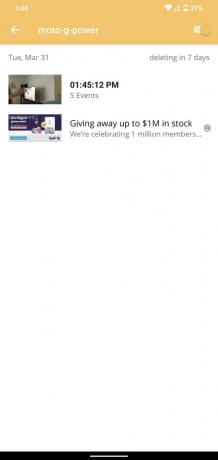
 Sumber: Joe Maring / Android Central
Sumber: Joe Maring / Android Central
Pengguna gratis memiliki akses ke banyak pengaturan dan fitur Alfred, tetapi jika Anda menginginkan pengalaman terbaik, ada langganan Alfred Premium opsional yang dapat Anda daftarkan. Anda dapat membayar $ 4,99 / bulan atau $ 29,99 / tahun untuk layanan tersebut, memberi Anda akses ke:
- Rekaman HD
- Zoom kamera
- Rekam peristiwa gerakan hingga 120 detik
- Jadwal deteksi gerakan
- Penyimpanan cloud untuk acara yang direkam hingga 30 hari
- Tanpa iklan
Saya berpendapat bahwa itu harga yang wajar mengingat semua yang datang dengan Alfred Premium, dan jika Anda berencana untuk secara serius menggunakan layanan ini, saya akan merekomendasikan untuk mengeluarkan uang tunai. Versi gratis Alfred baik-baik saja dan memberi Anda gambaran yang bagus tentang apa yang diharapkan, tetapi tanpa mengeluarkan uang, kualitas video sangat buruk, dan iklan kadang-kadang bisa sedikit banyak.
Di luar itu, Alfred sangat andal selama pengujian saya, menawarkan pemberitahuan tepat waktu kapan gerakan terdeteksi di kamera Anda dan memberi Anda aplikasi sederhana dan mudah digunakan untuk mengelola segala sesuatu.
Saya berharap versi gratisnya tidak begitu terbatas pada sisi kualitas video, tetapi berdasarkan pengalaman saya, saya dengan senang hati akan membayar $ 30 setiap tahun untuk memanfaatkan sepenuhnya semua yang ditawarkan di sini.
Semuanya ada disini

Standar emas aplikasi kamera keamanan
Dalam hal aplikasi yang memungkinkan Anda mengubah ponsel lama menjadi kamera keamanan, Alfred adalah salah satu yang terbaik dalam bisnis ini. Ini memiliki jutaan pengguna, serangkaian fitur yang gila, dan aplikasi seluler yang dirancang dengan baik. Namun, jika Anda ingin memaksimalkannya, Anda harus membayar.
- Gratis di Google Play Store
Kamera Keamanan CZ
 Sumber: Joe Maring / Android Central
Sumber: Joe Maring / Android Central
Meskipun Alfred mungkin menjadi pilihan bagi kebanyakan orang, saya ingin melihat bagaimana aplikasi tersebut dibandingkan dengan sesuatu yang sedikit kurang dikenal. Kamera Keamanan CZ adalah opsi lain yang saya temukan, dengan lebih dari 100.000 pemasangan dan peringkat 4,2 bintang.
Itu melakukan hal umum yang sama seperti Alfred, meskipun dengan batasan yang lebih sedikit dan langganan premium yang lebih terjangkau.
Cara menyiapkan kamera dan penampil Anda
Sama seperti Alfred, Security Camera CZ mengharuskan Anda memiliki dua perangkat agar berfungsi - satu adalah kamera keamanan dan yang lainnya adalah penampil. Penyiapannya sebagian besar sama, tetapi hanya untuk memastikan kita semua berada di halaman yang sama, berikut cara menyiapkan dan menjalankan semuanya.
Kamera Keamanan Kamera CZ
Cara mengatur kamera Security Camera CZ Anda
Sama seperti Alfred, kami akan memulai Security Camera CZ dengan menyiapkan ponsel yang kami gunakan sebagai kamera keamanan. Mari selami!
- Buka Aplikasi Security Camera CZ di ponsel Anda.
- Keran Mulailah.
- Keran Masuk dengan Google.
-
Pilih akun yang ingin Anda masuki.


 Sumber: Joe Maring / Android Central
Sumber: Joe Maring / Android Central - Keran Kamera.
- Keran Mengizinkan untuk mengizinkan akses ke kamera ponsel Anda.
-
Keran Mengizinkan untuk mengizinkan akses ke lokasi ponsel Anda.

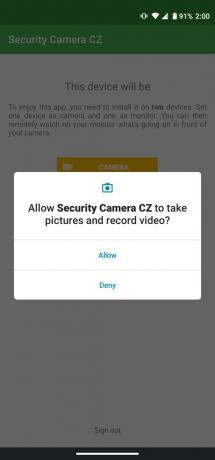
 Sumber: Joe Maring / Android Central
Sumber: Joe Maring / Android Central - Keran Mengizinkan untuk mengizinkan akses ke mikrofon ponsel Anda.
-
Keran sakelar untuk memungkinkan CZ Camera ditampilkan di atas aplikasi lain.
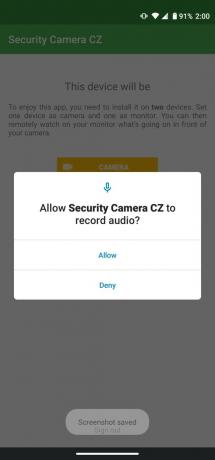
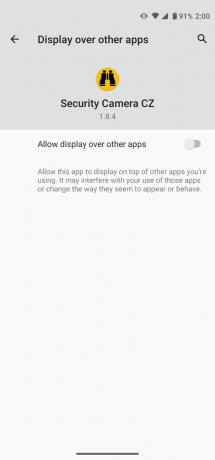
 Sumber: Joe Maring / Android Central
Sumber: Joe Maring / Android Central
Kamera Keamanan Penampil CZ
Cara mengatur penampil Security Camera CZ Anda
Sekarang kamera keamanan Anda siap digunakan, saatnya menyelesaikan persamaan ini dengan mengonfigurasi Security Camera CZ di ponsel Anda yang berfungsi sebagai penampil. Sekali lagi, prosesnya cukup mudah.
- Buka Aplikasi Security Camera CZ di ponsel Anda.
- Keran Mulailah.
- Keran Masuk dengan Google (akun Anda harus sudah diingat)
-
Keran Pantau.

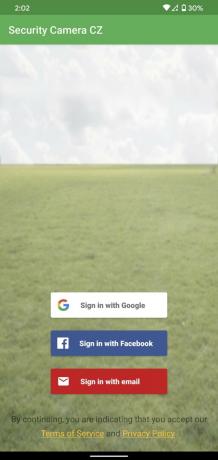
 Sumber: Joe Maring / Android Central
Sumber: Joe Maring / Android Central - Keran Mengizinkan untuk mengizinkan akses ke penyimpanan ponsel Anda.
-
Keran Mengizinkan untuk mengizinkan akses ke mikrofon ponsel Anda.
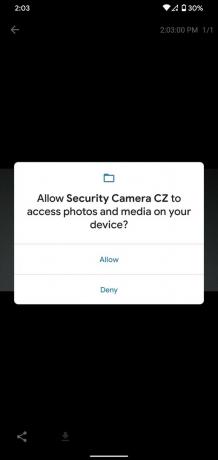
 Sumber: Joe Maring / Android Central
Sumber: Joe Maring / Android Central
Lihat aplikasi lebih dekat
Sekarang Anda telah menyiapkan Security Camera CZ di kedua ponsel, sekarang saatnya untuk memahami cara kerja setiap komponen!
Dibandingkan dengan Alfred, antarmuka pengguna untuk bagian kamera aplikasi sangat mendasar. Yang akan Anda lihat hanyalah sakelar untuk menghidupkan / mematikan kamera, dan jika Anda mengetuk Pratinjau, Anda dapat melihat seperti apa tampilan kamera saat ini dan mendapatkan opsi untuk mengubah resolusi.
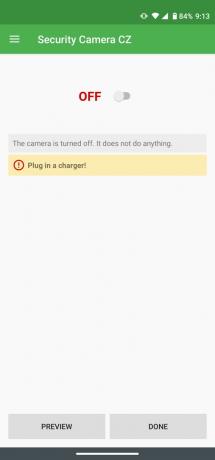
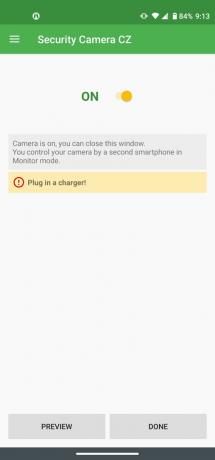 Sumber: Joe Maring / Android Central
Sumber: Joe Maring / Android Central
Annnndddd, itu dia. Anda tidak dapat mengubah pengaturan tambahan apa pun dari ponsel yang bertindak sebagai kamera, artinya Anda harus menangani semuanya dari aplikasi penampil / monitor Anda. Meskipun itu membuat sisi Kamera Keamanan CZ ini lebih terbatas dibandingkan dengan Alfred, itu bukan masalah besar mengingat sifat kedua ponsel Anda bermain dalam pengaturan ini.
Beralih ke ponsel penampil / monitor, di sinilah Security Camera CZ bersinar. Layar beranda hampir identik dengan Alfred, menampilkan daftar kamera aktif yang Anda miliki. Ketuk ikon video untuk menonton live feed kamera, atau ketuk ikon galeri untuk melihat daftar gerakan yang terdeteksi dari kamera Anda.


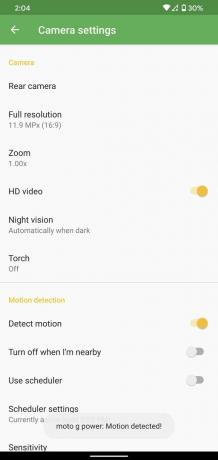 Sumber: Joe Maring / Android Central
Sumber: Joe Maring / Android Central
Jika Anda mengetuk ikon perkakas di sebelah kanan kedua tombol tersebut, Anda akan dibawa ke semua pengaturan kamera Anda. Ada banyak untuk dipusingkan di sini, dengan beberapa sorotannya adalah:
- Resolusi kamera
- Perbesar
- Video HD
- Visi malam
- Senter / senter
- Deteksi gerakan
- Nama kamera
- Sirene
Seperti yang Anda lihat, banyak fitur yang sama dari Alfred juga ditemukan di sini. Meskipun Security Camera CZ tidak memiliki opsi untuk hanya memberi tahu Anda jika mendeteksi orang, ini memungkinkan Anda untuk menyesuaikan sensitivitas deteksi gerakan, atur sesuai jadwal, dan bahkan kecualikan area tertentu dari video agar tidak memicu deteksi waspada.
Security Camera CZ juga memiliki langganan berbayarnya sendiri yang dapat Anda daftarkan, dengan biaya $ 6,49 / tahun dan memungkinkan Anda melakukannya simpan riwayat video hingga 30 hari, dukung video tanpa gangguan apa pun selama 30 menit, dan hapus dalam aplikasi iklan.
Ini sangat mirip dengan Alfred Premium, dengan pengecualian bahwa Security Camera CZ jauh lebih terjangkau dan tidak sepenuhnya melumpuhkan resolusi video untuk pengguna gratis.
Terbaik dengan harga lebih murah

Sangat bagus, sangat gratis
Jika Anda menunda dengan biaya Alfred, Security Camera CZ benar-benar layak untuk dilihat. Ini memiliki banyak fitur yang sama dengan Alfred, dengan manfaat yang paling signifikan adalah peningkatan kualitas video untuk pengguna versi gratis. Anda dapat membayar untuk menghapus iklan dan mendapatkan riwayat video yang diperpanjang.
- Gratis di Google Play
Mana yang harus Anda gunakan?
 Sumber: Joe Maring / Android Central
Sumber: Joe Maring / Android Central
All-in-all, baik Alfred dan Security Camera CZ adalah aplikasi solid yang secara sah mengubah ponsel Android lama Anda menjadi kamera keamanan. Kumpulan fiturnya juga sangat mirip di setiap layanan, sehingga agak sulit untuk memutuskan mana yang harus Anda gunakan.
Alfred adalah yang lebih mahal dari semuanya, dan kualitas video dengan versi gratisnya cukup mengecewakan. Namun, ketika berurusan dengan sesuatu yang sensitif seperti kamera keamanan untuk rumah Anda, saya harus memberi Alfred keunggulan di sini. Ini membanggakan lebih banyak pengguna secara substansial, dan perusahaan telah menerima cukup banyak perhatian media selama bertahun-tahun. Relatif, Security Camera CZ digunakan oleh lebih sedikit orang dan makhluk dijalankan oleh pengembang keluar dari Republik Ceko. Tidak ada yang salah dengan itu, tetapi jika Anda lebih suka mengandalkan perusahaan yang lebih terbuka untuk Anda kebutuhan keamanan, Alfred memimpin di sini (belum lagi memiliki forum yang cukup aktif dengan karyawan Alfred aktif di dalamnya).
Saya senang dengan kinerja dan fungsionalitas kedua aplikasi, jadi jika anggaran Anda terbatas dan hanya menginginkan sesuatu untuk pemantauan dasar rumah Anda, Security Camera CZ adalah pilihan yang bagus. Aplikasinya tidak secantik itu, dan kehilangan beberapa fitur dibandingkan dengan Alfred, tetapi mengingat seberapa bagus kerjanya tanpa mengeluarkan uang sepeser pun, itu sangat mengesankan.
Saya akan merekomendasikan untuk mencoba kedua aplikasi dan melihat mana yang paling sesuai untuk Anda dan kebutuhan Anda. Tidak ada ruginya, dan dengan mencobanya sendiri, Anda bisa lebih memahami cara kerjanya dalam penggunaan nyata.
Apa pun itu, Anda dapat yakin bahwa Anda menggunakan ponsel Android lama dengan baik dan membuat rumah Anda lebih aman pada saat yang bersamaan.
Sudahkah Anda mendengarkan Podcast Pusat Android minggu ini?

Setiap minggu, Android Central Podcast menghadirkan berita teknologi terbaru, analisis, dan cuplikan menarik, dengan co-host yang sudah dikenal dan tamu istimewa.
- Berlangganan di Pocket Casts: Audio
- Berlangganan di Spotify: Audio
- Berlangganan di iTunes: Audio
Kami dapat memperoleh komisi untuk pembelian menggunakan tautan kami. Belajarlah lagi.

Ini adalah earbud nirkabel terbaik yang dapat Anda beli dengan harga berapa pun!
Earbud nirkabel terbaik nyaman, terdengar bagus, tidak mahal, dan mudah dimasukkan ke dalam saku.

Semua yang perlu Anda ketahui tentang PS5: Tanggal rilis, harga, dan lainnya.
Sony secara resmi telah mengonfirmasi bahwa mereka sedang mengerjakan PlayStation 5. Inilah yang kami ketahui sejauh ini.

Nokia meluncurkan dua ponsel Android One anggaran baru di bawah $ 200.
Nokia 2.4 dan Nokia 3.4 adalah tambahan terbaru dalam jajaran smartphone anggaran HMD Global. Karena keduanya merupakan perangkat Android One, mereka dijamin akan menerima dua pembaruan OS utama dan pembaruan keamanan reguler hingga tiga tahun.

Bekerja dari rumah jadi lebih mudah dengan meja pangkuan yang bagus ini.
Merasa nyaman itu bagus, tetapi tidak selalu mudah ketika Anda mencoba menggunakan laptop atau menulis saat bersantai di tempat tidur atau di sofa. Untungnya, ada beberapa meja pangkuan yang bagus di luar sana untuk membantu Anda berdua merasa nyaman dan efektif dalam bekerja, bermain game, atau menulis di waktu luang.

